- May -akda Lauren Nevill [email protected].
- Public 2023-12-16 18:56.
- Huling binago 2025-01-23 15:25.
Ang mga wireless network ay nasa lahat ng lugar sa mga panahong ito. Maraming mga cafe, restawran at club ang nag-aalok sa kanilang mga bisita ng mga serbisyo ng mga wireless network na may access sa Internet. Ito ang hitsura ng proseso ng paghahanap ng mga wireless network gamit ang isang laptop na nagpapatakbo ng operating system ng Windows.
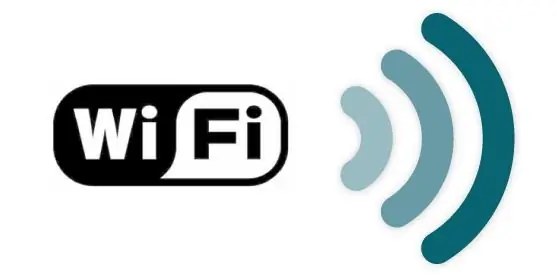
Panuto
Hakbang 1
Tiyaking mayroon kang naka-install na module ng Wi-Fi sa iyong computer. Kung hindi ka sigurado kung ito ay, tingnan ang mga tagubilin para sa aparato. Kung nakatagpo ka ng isang logo o isang inskripsiyong Wi-Fi, kung gayon ang modyul na ito ay naroroon sa iyong computer. Karaniwan itong naka-on gamit ang isang espesyal na key o keyboard shortcut. Ang pindutan ng kapangyarihan ng Wi-Fi (magkahiwalay o nagtatrabaho kasama ng Fn key) ay karaniwang ipinahiwatig ng isang pattern ng antena. Kung, pagkatapos ng pag-click dito, ang tagapagpahiwatig ng pagpapatakbo ng network ay hindi ilaw, pumunta sa manager ng aparato at suriin kung ang network card na responsable para sa wireless na koneksyon ay kasangkot. Ang isang naiilaw na tagapagpahiwatig ng Wi-Fi ay nangangahulugang maaari kang magsimulang maghanap para sa mga wireless network.
Hakbang 2
Kung ang iyong computer ay nasa saklaw ng isa o higit pang mga wireless network, kung gayon, bilang panuntunan, dapat magpakita ang Windows ng isang awtomatikong mensahe, pagkatapos ng pag-click sa kung aling dapat buksan ang folder na "Mga Koneksyon sa Network." Sa loob nito, kakailanganin mong piliin ang kinakailangang koneksyon, ang pangalan nito, bilang panuntunan, ay tumutugma sa pangalan ng institusyon na nagbibigay ng pag-access sa libreng Wi-Fi. Kaya, ang paghahanap ng mga wireless network ay tumatagal ng literal na "dalawang pag-click".
Hakbang 3
Kung ang iyong computer ay hindi nakakakita ng mga wireless network, maaari mong manu-manong mahanap ang mga ito. Upang magawa ito, pumunta sa menu na "Start", i-click ang pindutang "Koneksyon" at piliin ang linya na "Koneksyon sa wireless network" sa drop-down na listahan. Pagkatapos nito, dapat buksan ang isang window kung saan ipapakita ang lahat ng mga magagamit na wireless network. I-refresh ang impormasyon sa pamamagitan ng pag-click sa link na "I-refresh ang listahan ng mga magagamit na network" (matatagpuan sa kanan), piliin ang kinakailangang network at i-double click upang kumonekta dito.






